标签:
又动手安装了一次mysql,版本是5.5.45,5.5以上版本需要安装cmake!
安装流程:
0.先检查是否有自带的mariadb,有则卸载
1.安装所需软件; 2.安装CMAKE; 3.tar.gz形式安装mysql; 4.配置与启动;
0.首先centos7 已经不支持mysql,所以内部集成了mariadb,而安装mysql的话会和mariadb的文件冲突,所以需要先卸载掉mariadb,以下为卸载mariadb,安装mysql的步骤。(妈蛋,之前不知道,我安装了一整天才知道有这个坑,fu*k)
rpm -qa|grep mariadb

看到有 mariadb-5.5.44。。。。。和mariadb-libs-。。。2个文件,删之。
rpm -e mariadb-libs-5.5.44-1.el7_1.x86_64
出现错误,此时要强制删除,带--nodeps 参数
rpm -e --nodeps mariadb-libs-5.5.44-1.el7_1.x86_64
rpm -e --nodeps mariadb-5.5.44-1.el7_1.x86_64
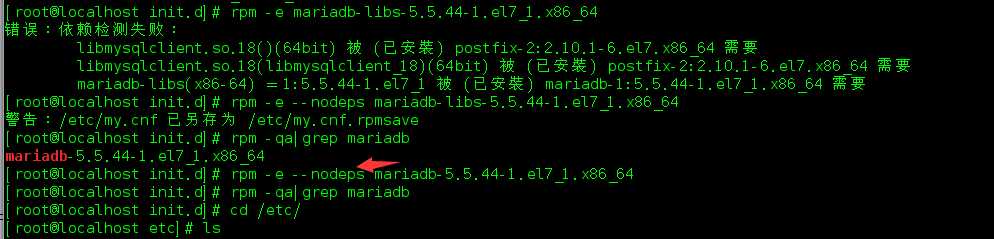
强制删除了,就木有了,可以安心安装了。
rpm -qa|grep mariadb
1.安装mysql依赖服务
Centos 下 mysql安装依赖服务:
yum install -y gcc gcc-c++ gcc-g77 autoconf automake zlib* fiex* libxml* ncurses-devel libmcrypt* libtool-ltdl-devel*
Ubuntu下mysql安装依赖服务
apt-get install gcc g++ cmake make libncurses5-dev bison zip
2. Centos下安装cmake
wget http://www.cmake.org/files/v3.4/cmake-3.4.0.tar.gz tar -zxvf cmake-3.4.0.tar.gz && cd cmake-3.4.0 ./configure 之后运行 Gmake && Make install
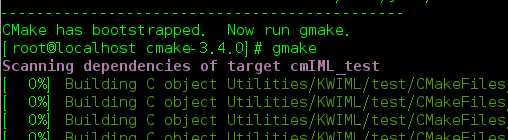
解压和 运行 ./configure后,出现“Now run gmake”
于是gmake

安装目录
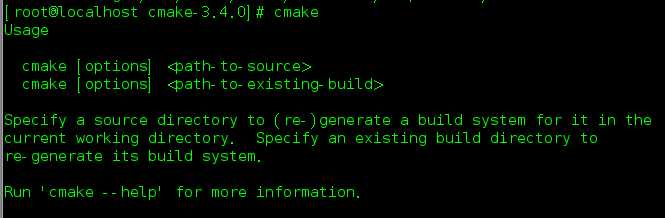
输入cmake命令,看到有回应了。
cmake安装好了!
3.下载和安装mysql-5.5.45

先清理下环境:(防止此前有相关文件)
rm -rf /etc/my.cnf userdel mysql groupdel mysql
再添加mysql的用户组
groupadd mysql #[添加mysql组]
useradd -g mysql mysql #[在mysql组下添加mysql用户]
好,开始下载mysql5.5.45
wget http://mirrors.sohu.com/mysql/MySQL-5.5/mysql-5.5.45.tar.gz tar -zxvf mysql-5.5.45.tar.gz && cd mysq-5.5.45.tar.gz
进入mysql目录,使用cmake编译
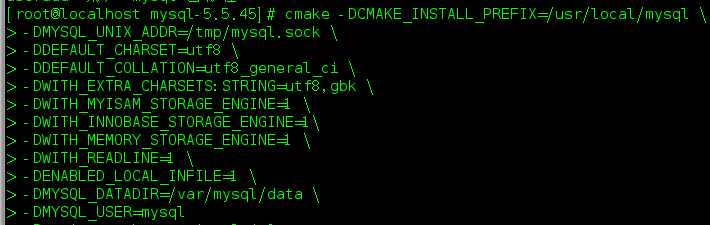
cmake -DCMAKE_INSTALL_PREFIX=/usr/local/mysql -DMYSQL_UNIX_ADDR=/tmp/mysql.sock -DDEFAULT_CHARSET=utf8 -DDEFAULT_COLLATION=utf8_general_ci -DWITH_EXTRA_CHARSETS:STRING=utf8,gbk -DWITH_MYISAM_STORAGE_ENGINE=1 -DWITH_INNOBASE_STORAGE_ENGINE=1 -DWITH_MEMORY_STORAGE_ENGIME=1 -DWITH_READLINE=1 -DENABLED_LOCAL_INFILE=1 -DMYSQL_DATADIR=/var/mysql/data -DMYSQL_USER=mysql
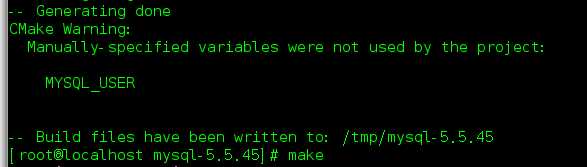
看到这个画面,就说明编译OK了。
接着
make && make install
改变mysql目录拥有组和所有组 chmod +w /usr/local/mysql chown -R mysql:mysql /usr/local/mysql
进入mysql/lib目录,看到 有libmysqlclient.so.18 和libmysqlclient.so.20
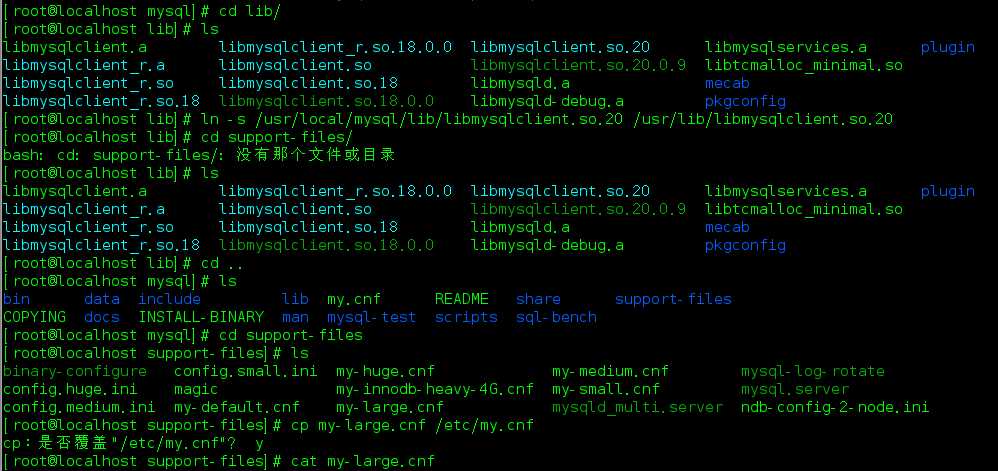
4.设置配置文件
接着复制配置文件:
ln -s /usr/local/mysql/lib/libmysqlclient.so.20 /usr/lib/libmysqlclient.so.20 #软连接 cd support-files #里面有多个my-*.cnf,large,huge,small,medium,不同的配置适用于不同的机器 cp my-large.cnf /etc/my.cnf cp mysql-server /etc/init.d/mysqld
修改配置文件:
vim /etc/my.cnf 在[mysqld]下面添加 basedir = /usr/local/mysql datadir = /usr/local/mysql/data log-error = /usr/local/mysql/mysql_error.log pid-file = /usr/local/mysql/data/mysql.pid default-storage-engine=MyISAM user = mysql
接着完成mysql初始化
/usr/local/mysql/scripts/mysql_install_db --basedir=/usr/local/mysql --datadir=/var/mysql/data --user=mysql

将 mysql 加入开机启动
chmod +x /etc/init.d/mysqld
vim /etc/init.d/mysqld
修改路径
basedir=/usr/local/mysql
datadir=/var/mysql/data
chkconfig --add mysqld
chkconfig --level 345 mysqld on
为MySQL配置环境变量
export PATH=/usr/local/mysql/bin:$PATH
启动mysql
service mysqld start

设置密码
/usr/local/mysql/scripts/mysql_secure_installation
注意,只有my.cnf 里面的datadir为/usr/local/mysql/data,其他均为 /var/mysql/data !
终于搞定!
标签:
原文地址:http://www.cnblogs.com/fover/p/4969483.html